Инструкция, как в "Ворде" сделать формат А5
Опубликованно 29.10.2017 09:39

Все пользователи, которые используют программу "Microsoft Word", часто используют его для будущего печати документа на листах А4. Этот формат используется в программе по умолчанию. Но такие же пользователи, возможно, не понимают, что, в текстовом редакторе, вы можете использовать и другие форматы.

В этой статье он будет проводиться о том, как в "Ворде" сделать формата А5. Будут рассмотрены два способа, которые не очень отличаются друг от друга, но замену для себя. В любом случае, в результате прочтения статьи, вы поймете, как сделать формат А5 в "Ворде" 2010, 2013 и 2016 годов выпуска. Ключ, инструкция по эксплуатации распространяется на предыдущие версии программы, тем не менее, некоторые элементы интерфейса могут несколько отличаться: иметь другое место на панели инструментов или графики. Выбор модели
Как уже упоминалось выше, в статье, мы будем видеть, как в "Ворде" сделать формат А5 в двух направлениях. Первый предполагает использование пресета, который будет автоматически настраивать параметры ширины и высоты. Таким образом, мы переходим непосредственно к инструкции:
Запустите программу. Сделать это желательно с новый документ, открыть ранее созданный, как и вся веденная информация может сместиться после изменения формата.
Нажмите на вкладку "макет". Пожалуйста, обратите внимание, что имя вкладку в версиях 2007, 2010 и 2013, в версии 2016 вкладка "макет".
Нажмите на стрелку, располагающихся в группе инструментов "опции" в нижнем правом углу. Пожалуйста, обратите внимание, что в версии 2013 и 2016, группа инструментов называется "макет".
В развернувшемся окне, перейдите на вкладку "Размер бумаги".
Нажмите на выпадающем списке "Размер бумаги".
Выберите формат А5.
Нажмите кнопку "ОК".

После все манипуляций, вы увидите, что лист в стопроцентном масштабе уменьшился значительно, это означает, что вы сделали все правильно и теперь вы знаете, как в "Ворде" формат А5.Вносить настройки вручную
Если в предыдущей инструкции вам выполнить не удалось, из-за того, что просто не смогли найти в списке пункт "A5", то второй способ, как сделать блокнот формата А5 в "Ворде", поможет вам достичь поставленной цели.
Первоначально, вы должны пойти в уже знакомое окно "макет страницы". Для этого:
Откройте программу.
Перейдите на вкладку "разметка страницы" ("Word" в 2016 году) или "разметка страницы" ("Word" 2007-2013).
Щелкните стрелку в группе инструментов "макет" ("Word" на 2013-2016 годы в течение года), или "дополнительно" ("Word" 2007-2010 года).
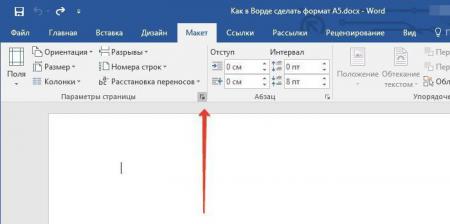
Итак, в открывшемся окне необходимо перейти на вкладку "Размер бумаги". Именно в этой вкладке вы можете задать формат вручную, указав в полях ширина и высота листа.
Затем, для бумаги формата A5, вам необходимо в поле "Ширина" введите значение 14,8 см, Высота - 21 см, После этого, не стесняйтесь нажать на кнопку "ОК".Почему в списке А5?
Вы уже знаете, как в "Ворде" сделать формата А5, но, наконец, я хотел бы объяснить, почему в выпадающем списке, иногда не бывает в этом формате. На самом деле, все просто, он устанавливается самостоятельно, только в случае, если ваш компьютер был после входа в систему pdf-принтера.
Категория: обо всём


